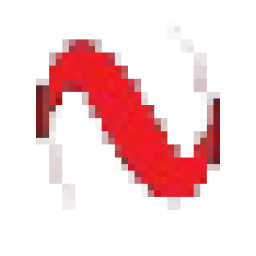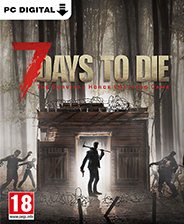win7打印机共享怎么设置?
时间:2025-02-17 17:21:56
1. 点击【开始】按钮,在【计算机】上右键,选择【管理】,如下图所示:
打印机共享电脑图解1
2. 在弹出的【计算机管理】窗口中找到【Guest】用户,如下图所示:
win7打印机共享怎么设置电脑图解2
3. 双击【Guest】,打开【Guest属性】窗口,确保【账户已禁用】选项没有被勾选(如下图)。
设置打印机共享电脑图解3
第二步:共享目标打印机
1,点击【开始】按钮,选择【设备和打印机】,如下图:
打印机共享电脑图解4
2. 在弹出的窗口中找到想共享的打印机(前提是打印机已正确连接,驱动已正确安装),在该打印机上右键,选择【打印机属性】,如下图:
打印机共享电脑图解5
3. 切换到【共享】选项卡,勾选【共享这台打印机】,并且设置一个共享名(请记住该共享名,后面的设置可能会用到),如下图:
打印机共享电脑图解6
第三步:进行高级共享设置
1,在系统托盘的网络连接图标上右键,选择【打开网络和共享中心】,如下图:
设置打印机共享电脑图解7
2. 记住所处的网络类型(笔者的是工作网络),接着在弹出中窗口中单击【选择家庭组和共享选项】,如下图:,
设置打印机共享电脑图解8
3. 接着单击【更改高级共享设置】,如下图:
打印机共享电脑图解9
4. 如果是家庭或工作网络,【更改高级共享设置】的具体设置可参考下图,其中的关键选项已经用红圈标示,设置完成后不要忘记保存修改。
打印机共享电脑图解10
注意:如果是公共网络,具体设置和上面的情况类似,但相应地应该设置【公共】下面的选项,而不是【家庭或工作】下面的,如下图:
win7打印机共享怎么设置电脑图解11
第四步:设置工作组
在添加目标打印机之前,首先要确定局域网内的计算机是否都处于一个工作组,具体过程如下:
1. 点击【开始】按钮,在【计算机】上右键,选择【属性】,如下图:
设置打印机共享电脑图解12
2. 在弹出的窗口中找到工作组,如果计算机的工作组设置不一致,请点击【更改设置】;如果一致可以直接退出,跳到第五步。注意:请记住【计算机名】,后面的设置会用到。
打印机共享电脑图解13
3. 如果处于不同的工作组,可以在此窗口中进行设置:注意:此设置要在重启后才能生效,所以在设置完成后不要忘记重启一下计算机,使设置生效。
win7电脑图解14
第五步:在其他计算机上添加目标打印机
注意:此步操作是在局域网内的其他需要共享打印机的计算机上进行的。此步操作在XP和Win7系统中的过程是类似的,本文以Win7为例进行介绍。
添加的方法有多种,在此为读者介绍其中的两种。
1,首先,无论使用哪种方法,都应先进入【控制面板】,打开【设备和打印机】窗口,并点
击【添加打印机】,如下图:
打印机共享电脑图解15
2,接下来,选择【添加网络、无线或Bluetooth打印机】,点击【下一步】,如下图:
设置打印机共享电脑图解16
3,点击了【下一步】之后,系统会自动搜索可用的打印机。如果前面的几步设置都正确的话,那么只要耐心一点等待,一般系统都能找到,接下来只需跟着提示一步步操作就行了。
如果耐心地等待后系统还是找不到所需要的打印机也不要紧,也可以点击【我需要的打印机不在列表中】,然后点击【下一步】,如下图。
win7电脑图解17
如果你没有什么耐性的话,可以直接点击【停止】,然后点击【我需要的打印机不在列表中】,接着点击【下一步】,如下图:
设置打印机共享电脑图解18
接下来的设置就有多种方法了。
第一种方法:
1. 选择【浏览打印机】,点击【下一步】,如下图:
打印机共享电脑图解19
2. 找到连接着打印机的计算机,点击【选择】,如下图:
win7电脑图解20
3. 选择目标打印机(打印机名就是在第二步中设置的名称),点击【选择】,如下图:
win7电脑图解21
接下来的操作比较简单,系统会自动找到并把该打印机的驱动安装好。至此,打印机已成功添加。
第二种方法:
1. 在【添加打印机】窗口选择【按名称选择共享打印机】,并且输入“\\计算机名\打印机名”(计算机名和打印机在上文中均有提及,不清楚的朋友可分别查看第二步和第四步设置)。如果前面的设置正确的话,当还输入完系统就会给出提示(如下图)。
接着点击【下一步】。
win7打印机共享怎么设置电脑图解22
注意:如果此步操作中系统没有自动给出提示,那么很可能直接点击【下一步】会无法找到目标打印机,此时我们可以把“计算机名”用“IP”来替换,如下:
例如笔者的IP为10.0.32.80,那么则应输入“\\10.0.32.80\Canon”。查看系统IP的方法如下:
1.1 在系统托盘的【网络】图标上单击,选择【打开网络和共享中心】,如下图:
win7电脑图解23
1.2 在【网络和共享中心】找到【本地连接】,单击,如下图:
win7打印机共享怎么设置电脑图解24
1.3 在弹出的【本地连接状态】窗口中点击【详细信息】,如下图:
设置打印机共享电脑图解25
1.4 下图中红圈标示的【IPv4 地址】就是本机的IP地址。
win7电脑图解26
2. 接下来继续前面的步骤,和第一种方法一样,系统会找到该设备并安装好驱动,读者只需耐性等待即可(如下图)。
win7打印机共享怎么设置电脑图解27
3. 接着系统会给出提示,告诉用户打印机已成功添加,直接点击【下一步】,如下图:
打印机共享电脑图解28
4. 至此,打印机已添加完毕,如有需要用户可点击【打印测试页】,测试一下打机是否能正常工作,也可以直接点击【完成】退出此窗口,如下图
设置打印机共享电脑图解29
成功添加后,在【控制面板】的【设备和打印机】窗口中,可以看到新添加的打印机,如下图:
win7打印机共享怎么设置电脑图解30

wps2016序列号永久激活码版是一款wpsoffice2016激活码|wps2016专业版序列号|wps序列号永久激活版,WPS2016与以往版本不一样的是它没有许多烦恼的广告,不过这个专业版是需要序列验证的,那么正版序列号是要收费的,这里提供这款软件可以免费使用。 wps2016 office序列号:

重装系统后,重新下载了steam,却不知道重装系统steam游戏怎么添加,下面小编就分享下重装系统steam游戏添加方法。 工具/原料: 系统版本:win10专业版 品牌型号:联想小新 软件版本:s

toonme作为一款好玩的卡通变脸APP,一键制作卡通自拍头像的特点,深受大家的喜好,特别是抖音的toonme特效,迪士尼的热度加持,让越来越多的人关注到这款APP,但会在使用的时候不小心开
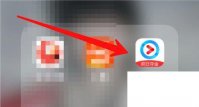
在适用转换播放語言的视频播放器体会不一样的文学语言产生的觉得,是一件很美好的事儿,还可以在追剧的情况下,学得许多的語言,尽管这仅仅英语口语,可是从赏析的角度观察,它是件很休闲娱乐的娱乐方式。 01、 在app客户端点击打开“优酷视频”运用并账号登录。 02、 开启必须转换語言的视頻、影片、或是电视连续剧,总而言之便是将要要播放或是已经播放的视頻,比如在“我的”播放历史时间寻找已经追的剧院,随后点击打开。 03、 在已经播放的视頻小窗口点一下如下图所示的标志开启全屏幕播放。 04、 全屏幕播放下能够 见到默

电脑在最开始使用的时候,打开一些内容需要我们通过手动确认打开的方式,每一次都要选择非常的麻烦,我们可以通过默认设置的形式进行操作,那么win11怎么设置默认打开方式?小编为小
win10更新后连打印机提示709? 出现这样的问题很常见,用以下方法及解决方案就可以解决啦: 1、打开设置 更新和安全 查看更新历史记录 卸载更新 2、从列表中找到KB5006670补丁,右键点击选择卸载。 3、等待几分钟提示卸载完成,卸载掉后必须重新启动电脑! 4、为了防止

点点看看app是一款特别专业的房产服务平台。点点看看的服务范围包括全国各个城市各个地区,点点看看app拥有新房、二手房等多种不同房源类型,点点看看总有让你满意的房子! 软件介

生E联消费端app下载-生E联消费端app是专为消费者打造的应用,能随时发布各种供求信息,支持价格优惠查看,更能来哦接产品的详细参数,是您购买生E联产品的好帮手,您可以免费下载安卓手机生E联消费端。

游戏介绍 QQ飞车手游 是由腾讯游戏自主研发的一款赛车竞技类手游,游戏继承了同名端游的各种核心玩法,玩家可以在手机上随时随地的体验畅快的飙车。QQ飞车手游将于今年

银魂之剑是银魂系列的正版新作,非常值得玩哦。五星的灵宠,和超酷的角色一个比一个有意思。30级的自由转职,50级的迅速觉醒,银魂大世界的冒险就此展开。银魂之剑震撼公测,等你来战哦。
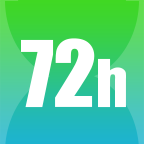
72小时是一款特惠共享软件,有点儿相近阅后即焚,但是这一72小时手机上APP及时性增加来到72小时,并且作用更为的强劲。

璀璨宝石中文版 是一款十分受人欢迎的桌游游戏,由著名游戏开发商days of wonder推出,游戏以文艺复兴时期为背景,精美的卡牌设计,独特的游戏玩法,有趣的冒险,让人欲罢不能。赶紧来